- 公開日:
Outlook on the webのショートカットキー一覧表
Outlook on the webで使用できる110個のショートカットキーをまとめました。
どれも簡単に覚えられるものばかりですので、よく使う操作のショートカットだけでも繰り返し使って覚えましょう。
お探しのキーがある場合は、記事内にあるショートカットの検索機能もご活用ください。
ショートカットキー一覧表を無料でダウンロード!
アウトルックの全ショートカットキーの一覧表を印刷できるようにPDFにしました。「登録なし」で「無料ダウンロード」できます。ファイルがWindows版とWeb版に分かれていますが両方ダウンロードできます。
Outlook on the webとは?
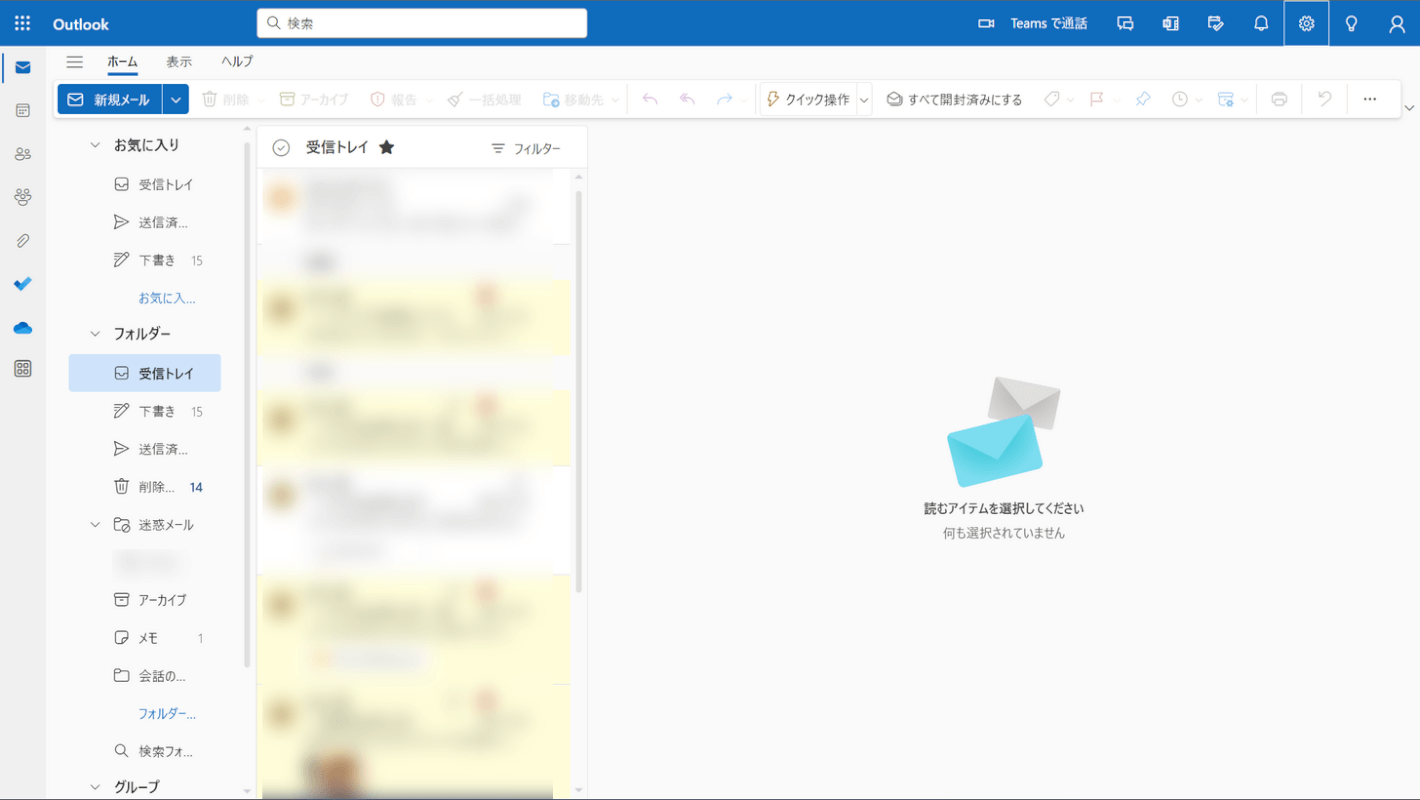
Outlook on the webとは、Web上で利用できるOutlookのことです。
Microsoft アカウントさえ持っていれば無料で利用でき、Google ChromeやSafariといったブラウザから簡単にログインすることができます。
Outlookは無料版の「Outlook on the web」と、有料版の「Microsoft Outlook」があります。
2つの違いについては、以下の記事をご参照ください。表形式で分かりやすく違いをまとめています。
ショートカットキーを使用する際の注意点
本記事でまとめているショートカットはすべて動作確認済みです。
しかし、お使いのブラウザやWindowsのバージョンによっては動作しない可能性があります。
当サイトでは、以下のような環境でショートカットの動作確認を行いました。参考までにご確認ください。
- Surface Laptop 3 Windows 11 22H2
- Google Chrome バージョン 117.0.5938.89
ショートカットが思うように動かない場合は「上記のバージョンを満たしていない」または「バージョンアップにより動かなくなった」可能性があります。
また、ノートパソコンやテンキーなしキーボードをお使いの場合、押すキーがやや異なります。簡単に説明しますので事前にご確認ください。
ノートパソコンやテンキーなしキーボードを使用している場合
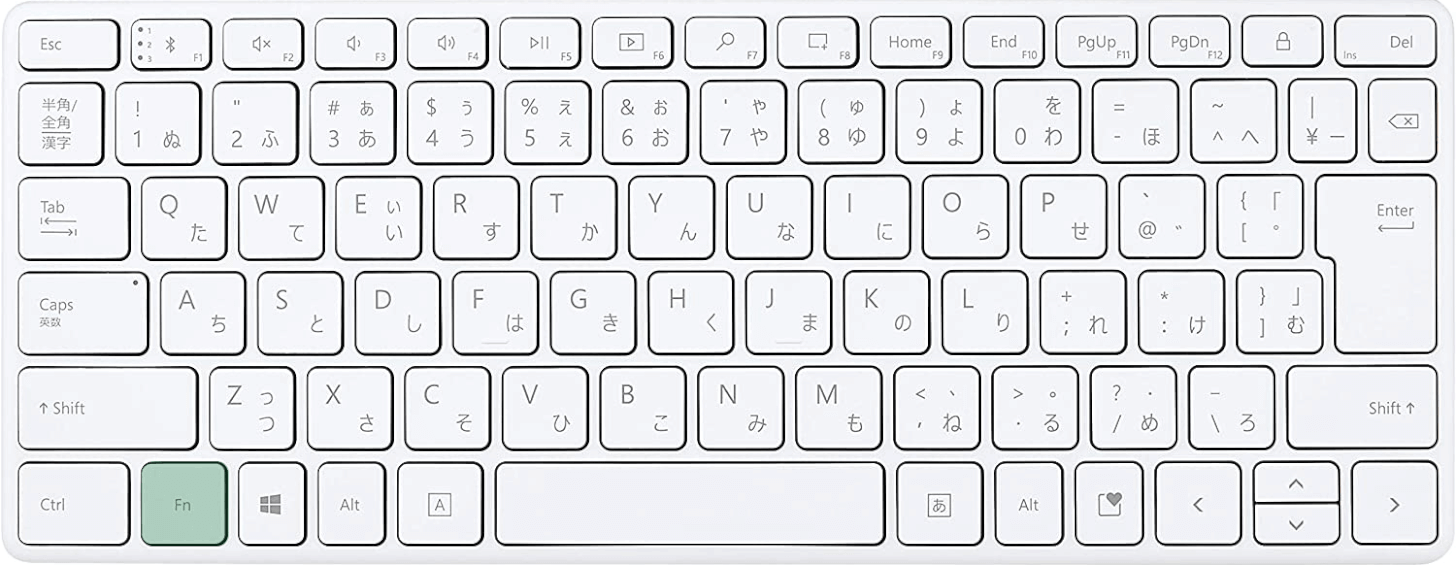
ノートパソコンまたはテンキーなしキーボードを使用している場合、ファンクションキー(F1~F12)はFnキーと一緒に押すか、Fnキーを有効にしてから押すようにしてください。
ファンクションキーをそのまま押すと、メディアキーの機能(例:音量を下げる等)が優先されてしまいます。
反対に、「Home」「End」「PgUp」「PgDn」キーを押したいときは、Fnキーは押さずにそのままファンクションキーを押しましょう。
Outlook on the webのショートカットキー一覧表
「説明文」にある青い文字はクリックでき、各ショートカットの使い方を解説している記事にアクセスできます。
| 説明文 | ショートカットキー | 分類 |
|---|---|---|
| 操作を1つ前の状態に戻します | Ctrl + Z | 戻る |
| 戻りすぎた操作を1つ進ませます | Ctrl + Y | 繰り返し |
| 上書き保存をします | Ctrl + S | 保存 |
| [メール]に移動します | Ctrl + Shift + 1 | メール |
| 選択したメールを新しいウィンドウで開きます | Shift + Enter | メール |
| メールを送信します | Ctrl + Enter Alt + S |
メール |
| メッセージに返信します | R Ctrl + R |
メール |
| 全員にメッセージを返信します | Shift + R Ctrl + Shift + R |
メール |
| メールを転送します | Shift + F Ctrl + Shift + F |
メール |
| ページを更新してメールを受信します | F5 | メール |
| [受信トレイ]に移動します | G, I | メール |
| [送信済みアイテム]に移動します | G, S | メール |
| [下書き]に移動します | G, D | メール |
| 添付ファイルを開きます | Shift + Tab, Enter | メール |
| 名前の確認を行います(宛先入力時) | Ctrl + K | メール |
| メールを既読(開封済み)にします | Q Ctrl + Q |
メール |
| メールを未読(未開封)にします | U Ctrl + U |
メール |
| 選択したメールをアーカイブします | E | メール |
| メールにフラグを付けます | Insert | メール |
| 選択したメールを分類します | C | メール |
| 選択したメールを再通知します | B | メール |
| [迷惑メールの報告]ダイアログボックスを表示します | J | メール |
| 絵文字パネルを表示します | Windows + .(ピリオド) | メール |
| メールの会話を展開または折りたたみます | X | メール |
| メール一覧内のグループを折りたたみます | ← | メール |
| メール一覧内のグループを展開します | → | メール |
| [予定表]に移動します | Ctrl + Shift + 2 | 予定表 |
| 会議出席依頼を作成します | Ctrl + Shift + Q | 予定表 |
| 予定表に 1 日間の予定を表示します | Alt + 1 | 予定表 |
| 予定表に 2 日間の予定を表示します | Alt + 2 | 予定表 |
| 予定表に 3 日間の予定を表示します | Alt + 3 | 予定表 |
| 予定表に 4 日間の予定を表示します | Alt + 4 | 予定表 |
| 予定表に 5 日間の予定を表示します | Alt + 5 | 予定表 |
| 予定表に 6 日間の予定を表示します | Alt + 6 | 予定表 |
| 予定表に 7 日間の予定を表示します | Alt + 7 | 予定表 |
| 予定表に 8 日間の予定を表示します | Alt + 8 | 予定表 |
| 予定表に 9 日間の予定を表示します | Alt + 9 | 予定表 |
| 予定表に 10 日間の予定を表示します | Alt + 0 | 予定表 |
| 翌月に移動します | Alt + PgDn | 予定表 |
| 前月に移動します | Alt + PgUp | 予定表 |
| 今日へ移動します | Home Shift + Alt + Y |
予定表 |
| 日ビューを表示します | Shift + Alt + 1 | 予定表 |
| 稼働日のみを表示します | Shift + Alt + 2 | 予定表 |
| 1週間全体を表示します | Shift + Alt + 3 | 予定表 |
| 月全体を表示します | Shift + Alt + 4 | 予定表 |
| グループスケジュールを表示します | Shift + Alt + 5 | 予定表 |
| [連絡先]に移動します | Ctrl + Shift + 3 | 連絡先 |
| 新しい連絡先を作成します | Shift + N | 連絡先 |
| 選択した連絡先を編集します | Shift + E | 連絡先 |
| 連絡先リストを作成します | Shift + L | 連絡先 |
| [To Do]に移動します | Ctrl + Shift + 4 | タスク |
| 日本語入力と英語入力を切り替えます | 半角/全角 | 基本操作 |
| 大文字の英字が入力できるようになります | Shift + CapsLook | 基本操作 |
| 新しいメール、予定を作成します(各項目を選択している時) | N | 全般 |
| キーボードショートカットリストを表示します | Shift + ?(疑問符) | 全般 |
| ダイアログボックス表⽰時に、[OK]や選択したコマンドを実行します | Enter | 全般 |
| 開いているメニューやダイアログボックス、メールを閉じます | Esc | 全般 |
| 左ウィンドウを折りたたむまたは展開します | Alt + F1 | 全般 |
| コンテキスト(右クリック)メニューを表⽰します | Shift + F10 | 全般 |
| フォントサイズを1段階小さくします | Ctrl + Shift + < | 書式設定 |
| フォントサイズを1段階大きくします | Ctrl + Shift + > | 書式設定 |
| 文字を太字にします | Ctrl + B | 書式設定 |
| 文字を斜体にします | Ctrl + I | 書式設定 |
| 文字に下線を引きます | Ctrl + U | 書式設定 |
| 手動で設定された選択部分の文字書式を解除します | Ctrl + Space Ctrl + Shift + Z |
書式設定 |
| 選択した段落を箇条書きに設定します | Ctrl + .(ピリオド) | 書式設定 |
| 選択した段落に段落番号を設定します | Ctrl + /(スラッシュ) | 書式設定 |
| 引用符(>)をつけます | Alt + 0, 1, 5, 5(テンキーの数字キーのみ) | 書式設定 |
| 段落の中で改行します | Shift + Enter | 書式設定 |
| 選択した文字列やオブジェクトをコピーします | Ctrl + C | コピー |
| 書式をコピーします | Ctrl + Shift + C | コピー |
| 選択した文字列やオブジェクトを切り取ります | Ctrl + X | 切り取り |
| 切り取りまたはコピーした内容を貼り付けます | Ctrl + V | 貼り付け |
| メールを検索します | Alt + Q | 検索 |
| セルを上下左右に移動します | ↑、↓、←、→ | 表 |
| 上下左右にセルの選択範囲を拡張します | Shift + ↑、↓、←、→ | 表 |
| (表の一番最後のセルを選択時)新しい行を追加します | Tab | 表 |
| [リンクの挿入]ダイアログボックスを表示します | Ctrl + K | 挿入 |
| 選択したメールを別のフォルダーへ移動します | V | 移動 |
| 前のメール、予定に移動します | Ctrl + ,(カンマ) | 移動 |
| 次のメール、予定に移動します | Ctrl + .(ピリオド) | 移動 |
| メールの末尾に移動します | End Ctrl + End |
移動 |
| メールの先頭に移動します | Home Ctrl + Home |
移動 |
| 1文字分上下左右に移動します | ↑、↓、←、→ | 移動 |
| 1単語分左右に移動します | Ctrl + ←、→ | 移動 |
| 1つ上の段落に移動します | Ctrl + ↑ | 移動 |
| 1つ下の段落に移動します | Ctrl + ↓ | 移動 |
| 行の末尾に移動します | End | 移動 |
| 行の先頭に移動します | Home | 移動 |
| 1画面分下にスクロールします | PgDn | 移動 |
| 1画面分上にスクロールします | PgUp | 移動 |
| すべてのメール、連絡先、文字列などを選択します | Ctrl + A | 選択 |
| 選択範囲を上下左右に拡張します | Shift + ↑、↓、←、→ | 選択 |
| メールの選択状態を切り替えます | Ctrl + Space | 選択 |
| 1単語ずつ左右に選択範囲を拡張します | Ctrl + Shift + ←、→ | 選択 |
| 行の末尾まで選択します | Shift + End | 選択 |
| 行の先頭まで選択します | Shift + Home | 選択 |
| 段落の先頭・末尾まで選択します | Ctrl + Shift + ↑、↓ | 選択 |
| メールの末尾まで選択範囲を拡張します(メール作成時) | Ctrl + Shift + End | 選択 |
| メールの先頭まで選択範囲を拡張します(メール作成時) | Ctrl + Shift + Home | 選択 |
| 下方向に1画面分選択範囲を拡張します | Shift + PgDn | 選択 |
| 上方向に1画面分選択範囲を拡張します | Shift + PgUp | 選択 |
| 選択したメール、予定、連絡先を削除します | Delete | 削除 |
| 選択したメール、予定を完全に削除します | Shift + Delete | 削除 |
| スレッドを無視します | Ctrl + Delete | 削除 |
| カーソルの左側の⽂字を削除します | Backspace | 削除 |
| カーソルの左側の1単語を削除します | Ctrl + Backspace | 削除 |
| カーソルの右側の⽂字を削除します | Delete | 削除 |
| カーソルの右側の1単語を削除します | Ctrl + Delete | 削除 |
| 選択しているメール、カレンダーを印刷します | Ctrl + P | 印刷 |